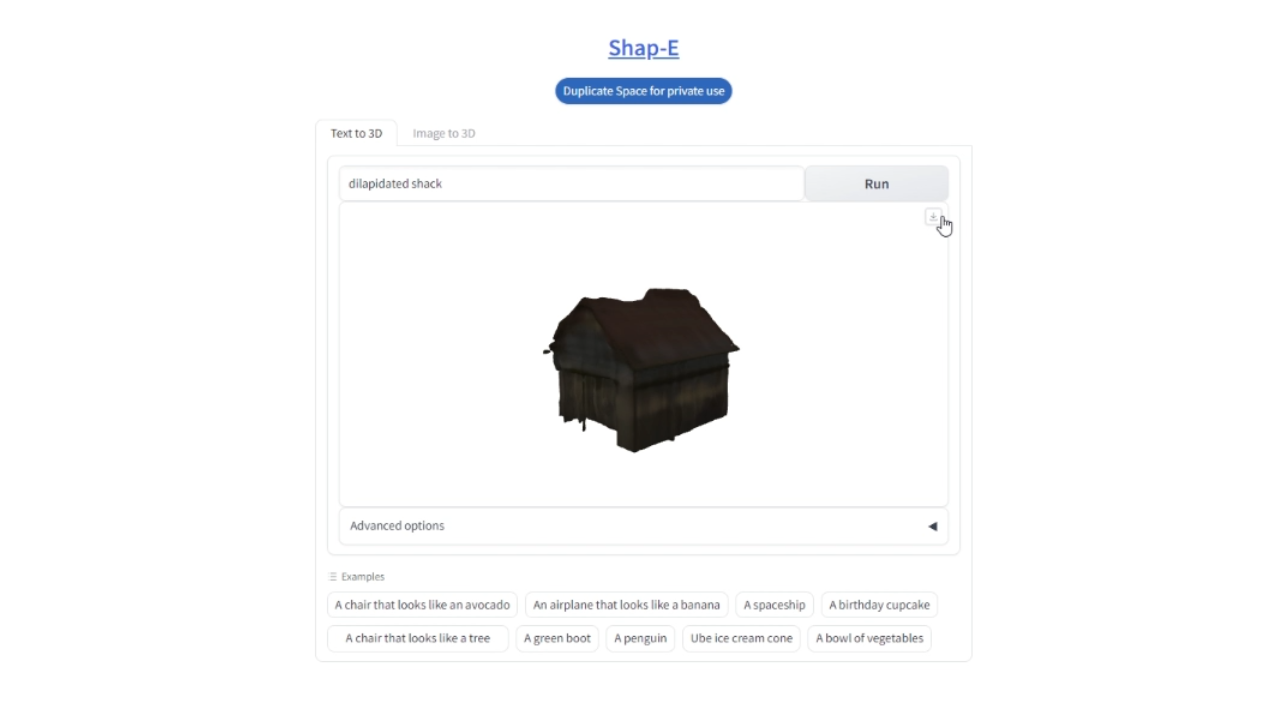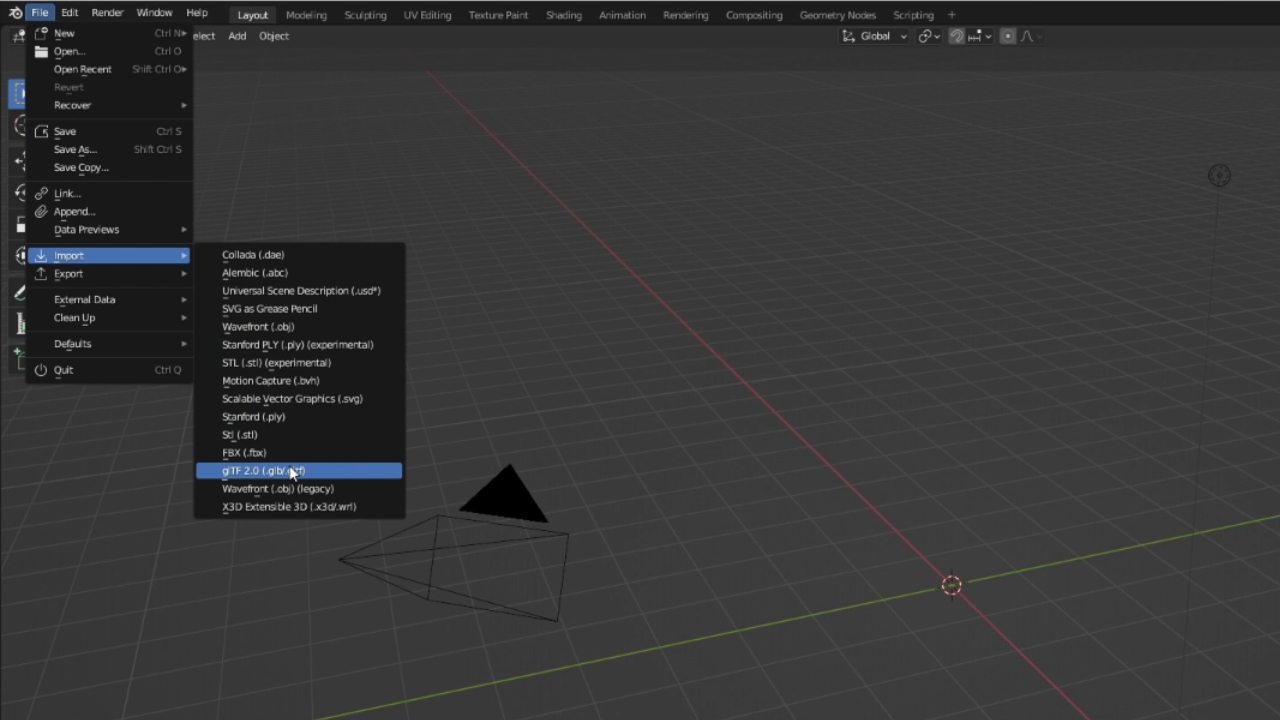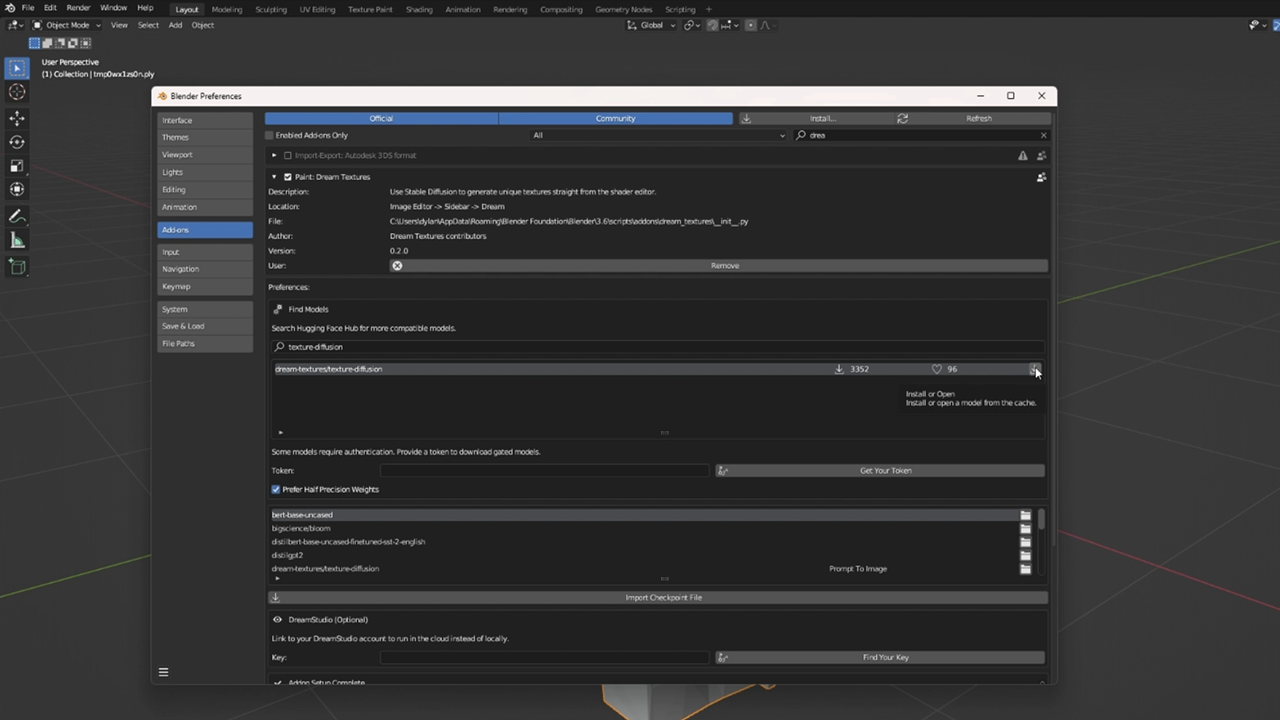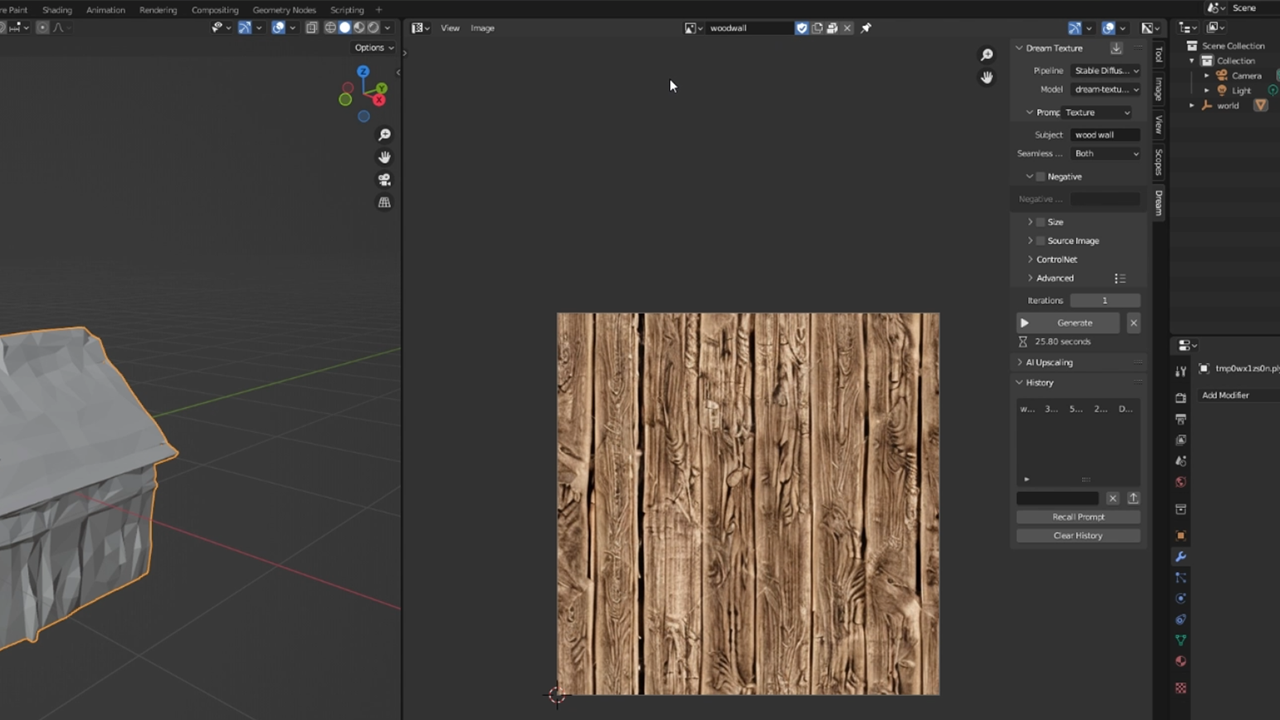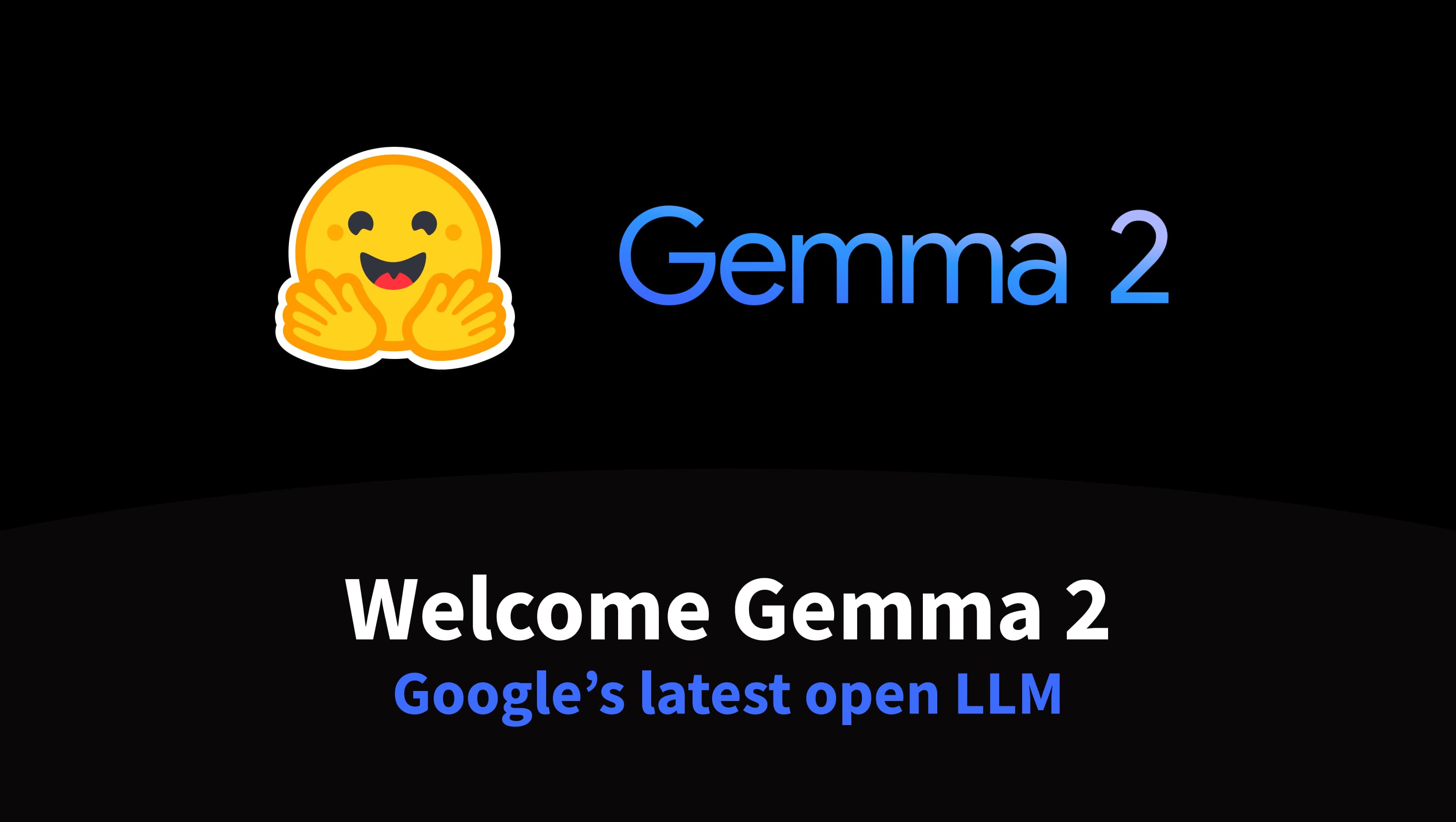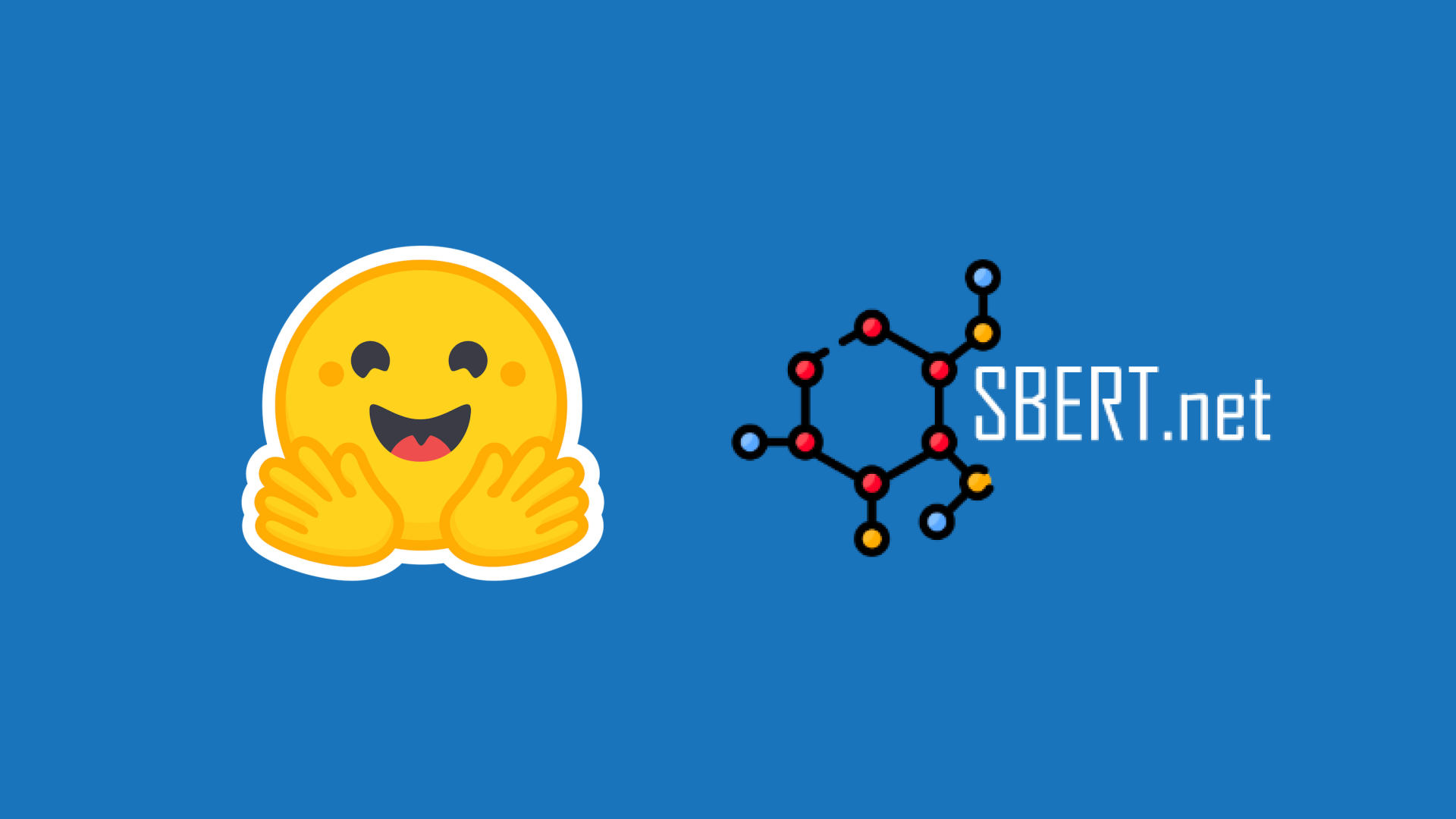手把手教你使用人工智能生成 3D 素材
本文也提供英文版本 English。
引言
生成式 AI 已成为游戏开发中艺术工作流的重要组成部分。然而,正如我在 之前的文章 中描述的,从文本到 3D 的实用性仍落后于 2D。不过,这种情况正在改变。本文我们将重新审视 3D 素材生成的实用工作流程,并逐步了解如何将生成型 AI 集成到 PS1 风格的 3D 工作流中。
为什么选择 PS1 风格?因为它对当前文本到 3D 模型的低保真度更为宽容,使我们能够以尽可能少的努力从文本转换为可用的 3D 素材。
预备知识
本教程假设你具备一些 Blender 和 3D 概念的基本知识,例如材质和 UV 映射。
第一步:生成 3D 模型
首先访问 Shap-E Hugging Face Space 这里或下方。此空间使用 OpenAI 最新的扩散模型 Shap-E model 从文本生成 3D 模型。
输入 "Dilapidated Shack" 作为你的提示并点击 'Generate'。当你对模型满意时,下载它以进行下一步。
第二步:导入并精简模型
接下来,打开 Blender(版本 3.1 或更高)。转到 File -> Import -> GLTF 2.0,并导入你下载的文件。你可能会注意到,该模型的多边形数量远远超过了许多实际应用(如游戏)的推荐数量。
要减少多边形数量,请选择你的模型,导航到 Modifiers,并选择 "Decimate" 修饰符。将比率调整为较低的数字(例如 0.02)。这可能看起来不太好。然而,在本教程中,我们将接受低保真度。
第三步:安装 Dream Textures
为了给我们的模型添加纹理,我们将使用 Dream Textures,这是一个用于 Blender 的稳定扩散纹理生成器。按照 官方仓库 上的说明下载并安装插件。
安装并启用后,打开插件首选项。搜索并下载 texture-diffusion 模型。
第四步:生成纹理
让我们生成一个自定义纹理。在 Blender 中打开 UV 编辑器,按 'N' 打开属性菜单。点击 'Dream' 标签并选择 texture-diffusion 模型。将 Prompt 设置为 'texture'、Seamless 设置为 'both'。这将确保生成的图像是无缝纹理。
在 'subject' 下,输入你想要的纹理,例如 'Wood Wall',然后点击 'Generate'。当你对结果满意时,为其命名并保存。
要应用纹理,请选择你的模型并导航到 'Material'。添加新材料,在 'base color' 下点击点并选择 'Image Texture'。最后,选择你新生成的纹理。
第五步:UV 映射
接下来是 UV 映射,它将我们的 2D 纹理包裹在 3D 模型周围。选择你的模型,按 'Tab' 进入编辑模式。然后,按 'U' 展开模型并选择 'Smart UV Project'。
要预览你的纹理模型,请切换到渲染视图(按住 'Z' 并选择 'Rendered')。你可以放大 UV 映射,使其在模型上无缝平铺。请记住,我们的目标是复古的 PS1 风格,所以不要做得太好。
第六步:导出模型
当您对模型感到满意时,就可以导出它了。使用 File -> Export -> FBX,这个 3D 素材就生成了。
第七步:在 Unity 中导入
最后,让我们看看我们的模型在实际中的效果。将其导入 Unity 或你选择的游戏引擎中。为了重现怀旧的 PS1 美学,我用自定义顶点照明、无阴影、大量雾气和故障后处理进行了定制。你可以在 这里 了解更多关于重现 PS1 美学的信息。
现在我们就拥有了一个在虚拟环境中的低保真、纹理 3D 模型!
总结
关于如何使用生成型 AI 工作流程创建实用 3D 素材的教程就此结束。虽然结果保真度不高,但潜力巨大:通过足够的努力,这种方法可以用来生成一个低保真风格的无限世界。随着这些模型的改进,将这些技术转移到高保真或逼真的风格将会成为可能!